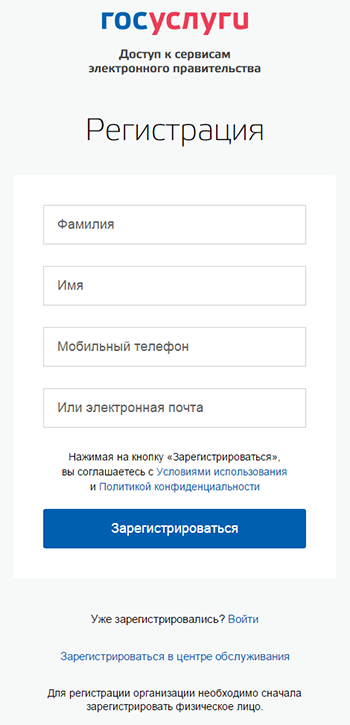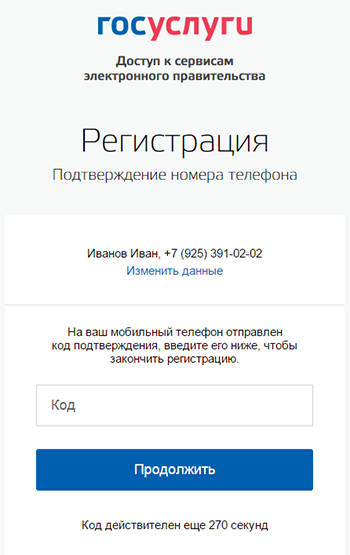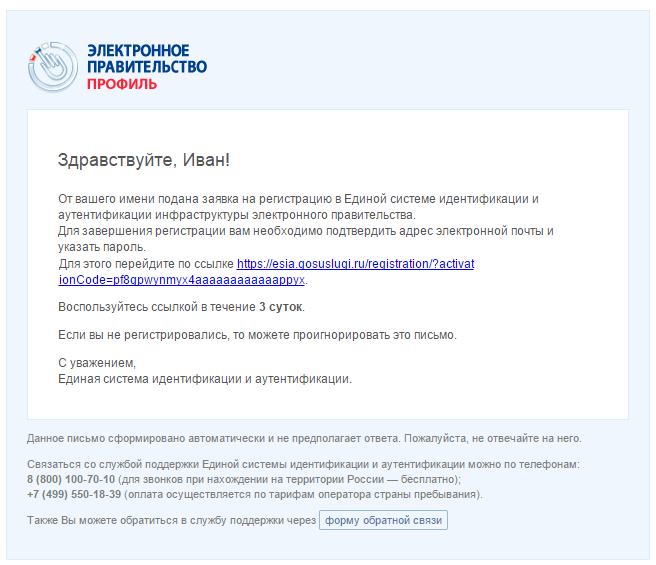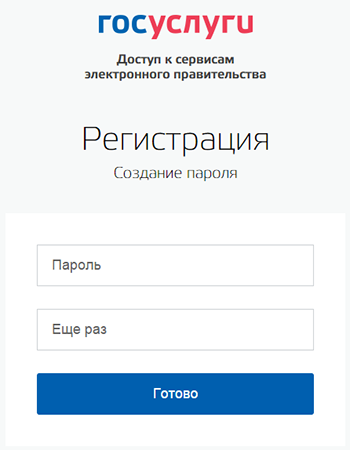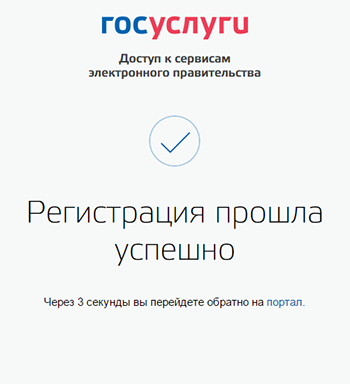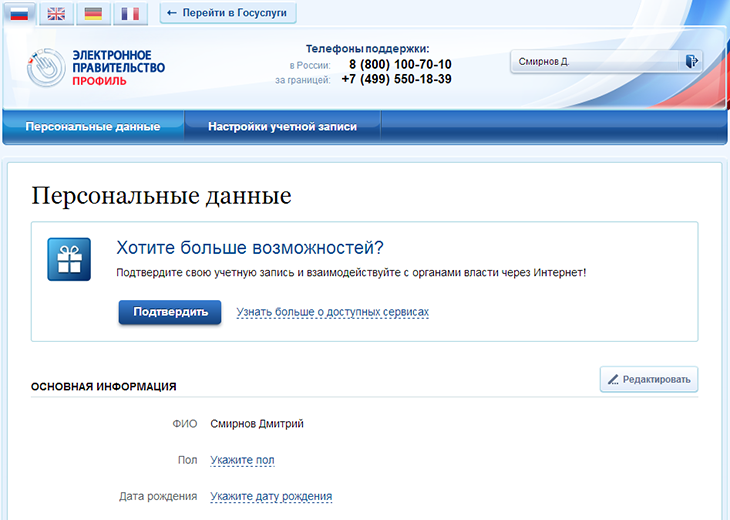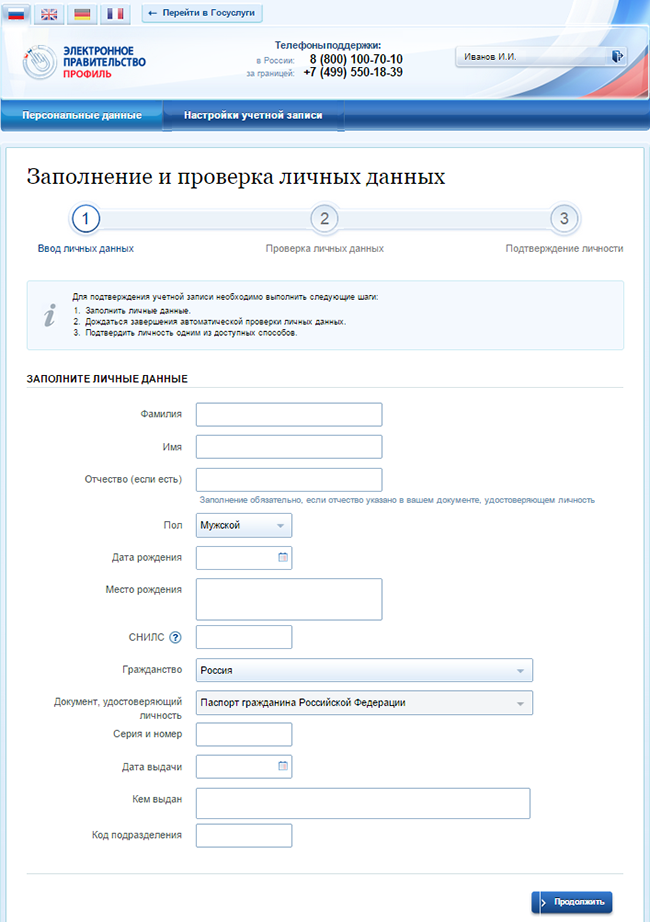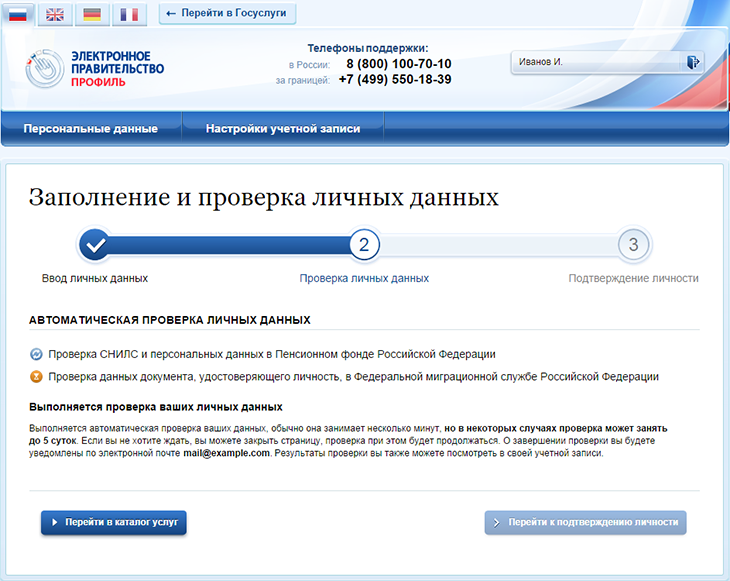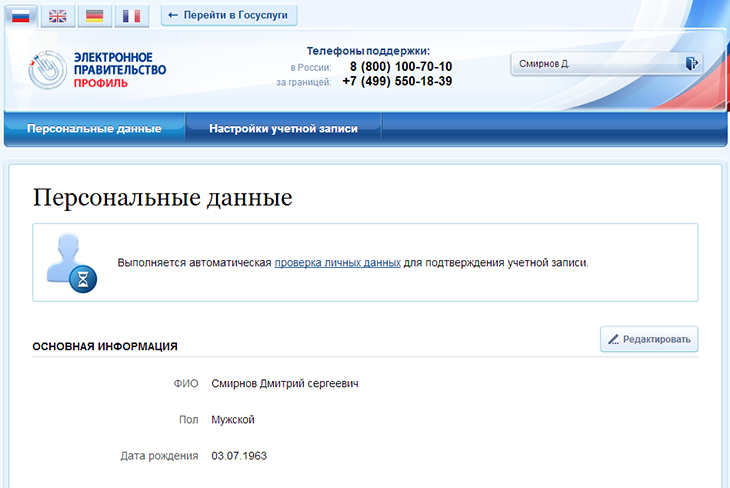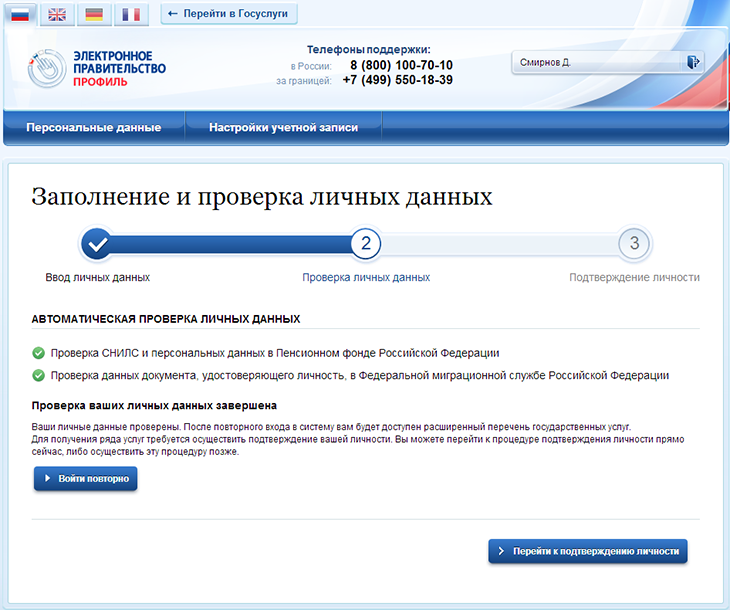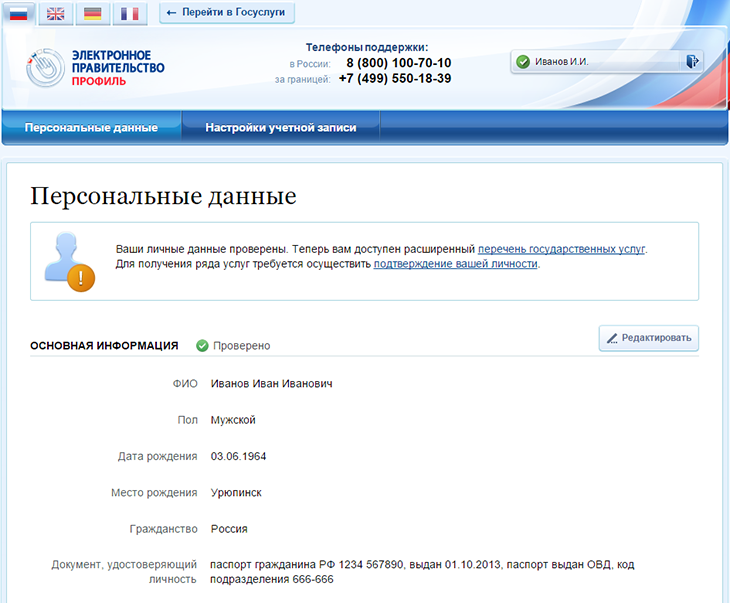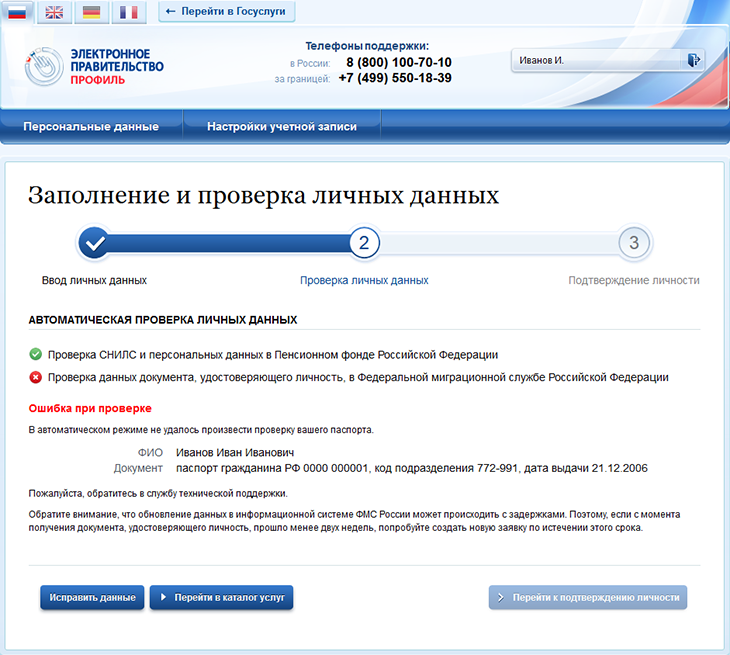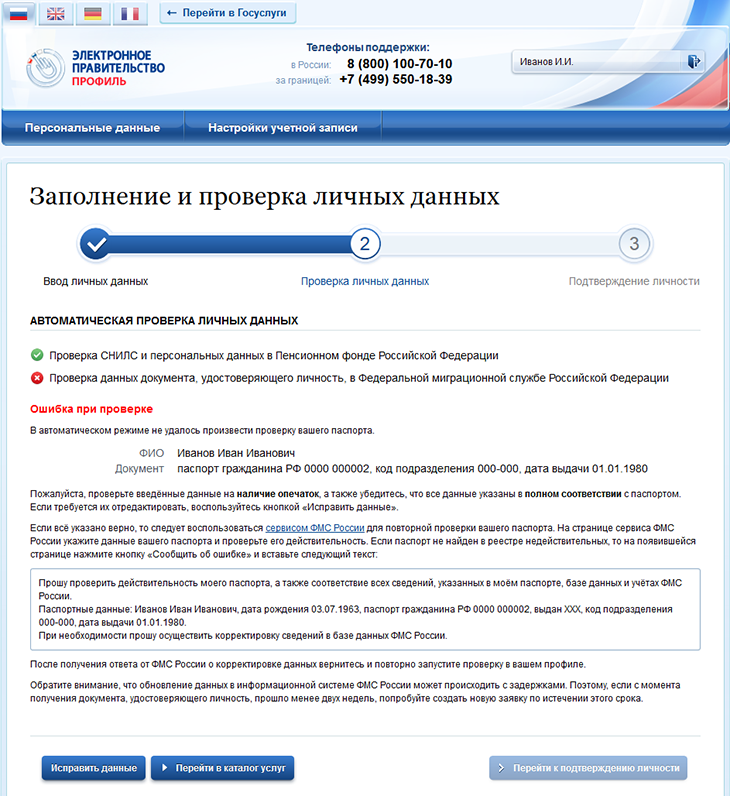Инструкция по созданию учетной записи и авторизации в системеВидео урок по регистрации на Портале предоставлен Управлением информатизации и информационных ресурсов Администрации г. Улан-Удэ ССЫЛКА
 Регистрация в ЕСИА физических лиц Регистрация в ЕСИА физических лиц
Процесс регистрации граждан Российской Федерации и иностранных граждан включает в себя следующие этапы регистрации: Этап 1. Регистрация упрощенной учетной записи. Этап 2. Заполнение профиля пользователя, инициирование процедуры проверки данных. Успешная проверка данных переводит учетную запись в состояние стандартной. Этап 3. Подтверждение личности одним из доступных способов, в результате чего учетная запись пользователя становится подтвержденной. Также возможна регистрация пользователя в одном из центров обслуживания – в этом случае будет сразу создана подтвержденная учетная запись. Создание упрощенной учетной записи Для перехода на страницу регистрации ЕСИА необходимо нажать на кнопку «Регистрация» в информационной системе, интегрированной с ЕСИА (рис. 1), либо воспользоваться прямой ссылкой: http://esia.gosuslugi.ru/registration
Рисунок 1 – Регистрация в информационной системе Отобразится страница регистрации ЕСИА (рис. 2).
Рисунок 2 – Главная страница регистрации ЕСИА На странице регистрации учетной записи доступны следующие действия: 1. Выбрать способ регистрации: по мобильному телефону – в этом случае в ходе регистрации на указанный номер будет отправлено sms-сообщение с кодом подтверждения номера мобильного телефона; по электронной почте – в этом случае в ходе регистрации на указанный адрес будет отправлена ссылка, по которой потребуется перейти для подтверждения адреса электронной почты; с указанием и мобильного телефона, и электронной почты – в этом случае в ходе регистрации на указанный номер будет отправлено sms-сообщение с кодом подтверждения номера мобильного телефона; после проверки кода подтверждения и создания учетной записи на указанный адрес электронной почты будет выслана ссылка, использование которой позволит сохранить данный адрес в профиле пользователя. 2. Зарегистрировать учетную запись. Для регистрации новой учетной записи необходимо заполнить поля формы регистрации: фамилия; имя; номер мобильного телефона и/или адрес электронной почты. После этого следует нажать кнопку «Зарегистрироваться». Если выбран способ регистрации по мобильному телефону, то будет отправлено sms-сообщение с кодом подтверждения номера мобильного телефона . Его необходимо ввести в специальное поле, которое отображается на экране (рис. 3). Данный код можно ввести в течение 5 минут (данная информация отображается в виде обратного отсчета секунд), если время истекло, то можно запросить новый код подтверждения номера мобильного телефона.
Рисунок 3 – Сообщение о необходимости подтверждения номера мобильного телефона Если выбран способ регистрации по электронной почте, то отобразится страница подтверждения адреса электронной почты пользователя (рис. 4).
Рисунок 4 – Страница подтверждения адреса электронной почты На указанный адрес электронной почты будет отправлено письмо, содержащее ссылку для создания упрощенной учетной записи (рис. 5).
Рисунок 5 – Письмо со ссылкой для подтверждения адреса электронной почты Для завершения создания упрощенной зарегистрированной учетной записи следует перейти по содержащейся в письме ссылке, либо скопировать и вставить указанную ссылку в адресную строку браузера и нажать кнопку «Ввод». Время действия данной ссылки составляет 3 дня. Финальным этапом регистрации учетной записи является ввод пароля. Пароль необходимо ввести два раза (рис. 6). Пароль должен удовлетворять следующим критериям надежности: 8 символов латинского алфавита, строчные и заглавные буквы, цифры.
Рисунок 6 – Страница ввода пароля для учетной записи Упрощенная учетная запись зарегистрирована (рис. 7). Теперь можно войти в систему и заполнить заявку на повышение учетной записи до стандартной (вход будет осуществлен автоматически через 3 секунды после завершения регистрации).
Рисунок 7 – Регистрация завершена Пользоваться учетной записью можно сразу после регистрации, в частности, заказывать некоторые услуги на Портале государственных услуг. Следует помнить, что упрощенная учетная запись позволяет получить доступ лишь к незначительному перечню услуг. Создание стандартной учетной записиЕсли создание стандартной учетной записи происходит не непосредственно после регистрации упрощенной учетной записи, то инициировать процедуру проверки данных можно из личного профиля. Перейти в него можно, в частности, по ссылке: Наличие стандартной учетной записи позволяет получить доступ к расширенным возможностям в работе с порталами электронного правительства. Заполнение личных данныхДля перехода к созданию стандартной учетной записи необходимо воспользоваться побудительным баннером-приглашением, размещенным в верхней части страницы с данными пользователя (рис. 8).
Рисунок 8 – Побудительный баннер, призывающий подтвердить учетную запись Для создания стандартной учетной записи необходимо выполнить следующие шаги: уточнить личные данные; дождаться завершения автоматической проверки личных данных; Если личные данные были указаны ранее, то они автоматически будут перенесены на страницу запуска процедуры проверки данных (рис. 9). Эта страница включает в себя: ФИО; пол; дата рождения; место рождения; СНИЛС; гражданство; данные документа, удостоверяющего личность.
Рисунок 9 – Личные данные для выполнения проверки Проверка личных данныхПосле того, как данные заполнены, можно нажать на кнопку «Продолжить». Это запустит процесс проверки личных данных в государственных ведомствах. В Пенсионном фонде РФ осуществляется проверка того, что ФИО соответствует указанному СНИЛС, что введены корректные данные о поле и возрасте. В Федеральной миграционной службе РФ проверяются данные документа, удостоверяющего личность. Ход проверки отображается на специальной странице (рис. 10).
Рисунок 10 – Ход проверки данных в государственных ведомствах Данная проверка выполняется автоматически, Вы можете закрыть страницу. Когда проверка завершится, будут отправлены сообщения на подтвержденные контакты связи (например, отправлено письмо на адрес электронной почты и sms-сообщение на номер мобильного телефона). Кроме того, информация о ходе проверки будет отображена на странице с личными данными пользователя. Специальный баннер проинформирует Вас о том, что Ваши личные данные находятся в стадии проверки, что проверка успешно завершена или что возникли ошибки (рис. 11). Во время проверки в государственных ведомствах личных данных невозможно изменять эти данные, однако можно инициировать новую заявку на проверку личных данных (в этом случае процесс выполнения существующей заявки будет прекращен).
Рисунок 11 – Информация о ходе проверки личных данных в целях подтверждения личности В случае успешной проверки личных данных учетная запись станет стандартной (рис. 12). Она позволяет получать расширенный перечень государственных услуг. Следует помнить, что для вступления в силу этих изменений требуется осуществить выход из системы и повторный вход. Если этого не сделать, то другие системы по-прежнему будут обрабатывать данные этой учетной записи как упрощенной.
Рисунок 12 – Стандартная учетная запись успешно создана О наличии стандартной учетной записи свидетельствует информационный баннер, отображаемый в личном профиле и надпись «Проверено» (рис. 13).
Рисунок 13 – Стандартная учетная запись успешно создана (информация в профиле) Ошибки при проверке личных данныхЕсли одна из проверок завершилась ошибкой, то стандартная учетная запись создана не будет. В этом случае будет отображено оповещение о причинах ошибки и о возможных действиях (рис. 14). При возникновении ошибки в первую очередь необходимо убедиться, что все данные введены корректно, в том числе – без опечаток. Если обнаружена ошибка, то следует нажать на кнопку «Исправить данные».
Рисунок 14 – Ошибка при проверке личных данных В некоторых случаях для дальнейшей диагностики проблемы необходимо перейти на сайт ведомства, на стороне которого возникла ошибка. Например, если паспорт гражданина РФ не был обнаружен в базе данных ФМС России, то предлагается воспользоваться сервисом ФМС России для повторной проверки паспорта: на странице сервиса ФМС России необходимо указать данные паспорта и проверить его действительность. Если паспорт не найден в реестре недействительных, то на появившейся странице следует нажать кнопку «Сообщить об ошибке» и вставить подготовленный текст (рис. 15). Если обнаружена ошибка со стороны ФМС, то после получения информации о ее устранении, следует вернуться в профиль и повторно осуществить проверку личных.
Рисунок 15 – Ошибка при проверке паспортных данных Создание подтвержденной учетной записиНаличие подтвержденной учетной записи позволяет получить доступ ко всем электронным услугам органов власти для физических лиц. Создание подтвержденной учетной записи происходит в результате процедуры подтверждения личности. Подтверждение личности необходимо для того, чтобы удостовериться, что владельцем учетной записи является пользователь, действительно обладающий указанными идентификационными данными. Вы можете перейти к подтверждению сразу после успешной проверки его данных (нажав на кнопку «Перейти к подтверждению личности»), а также позже, воспользовавшись ссылкой, размещенной в побудительном баннере (рис.11). Предлагается три основных способа подтверждения личности (рис. 16): 1. Обратиться в центр обслуживания. 2. Получить код подтверждения личности по почте. 3. С помощью средства усиленной квалифицированной электронной подписи или Универсальной электронной карты (УЭК). Скачать инструкцию [2 mb] |
Проверить полис ОМС и прикрепление к МО
Укажите
серию полиса буквами русского алфавита.
Серия: Номер:
Проверить изготовление нового полиса
Номер временного свидетельства
(серия и номер без пробелов):
Вход в закрытую часть
|
|